ریست کردن آیفون و آیپد : اگر بعد از آپدیت یا ایجاد تغییری در آیفون یا آیپد شما، چیزی به مشکل خورده و درست عمل نمی کند. یک راه حل ساده، ریست اتصالات شبکه، پاک کردن محتوا، ریست دیکشنری صفحه کلید، تنظیم مجدد صفحه اصلی یا اطلاعات مکان است.
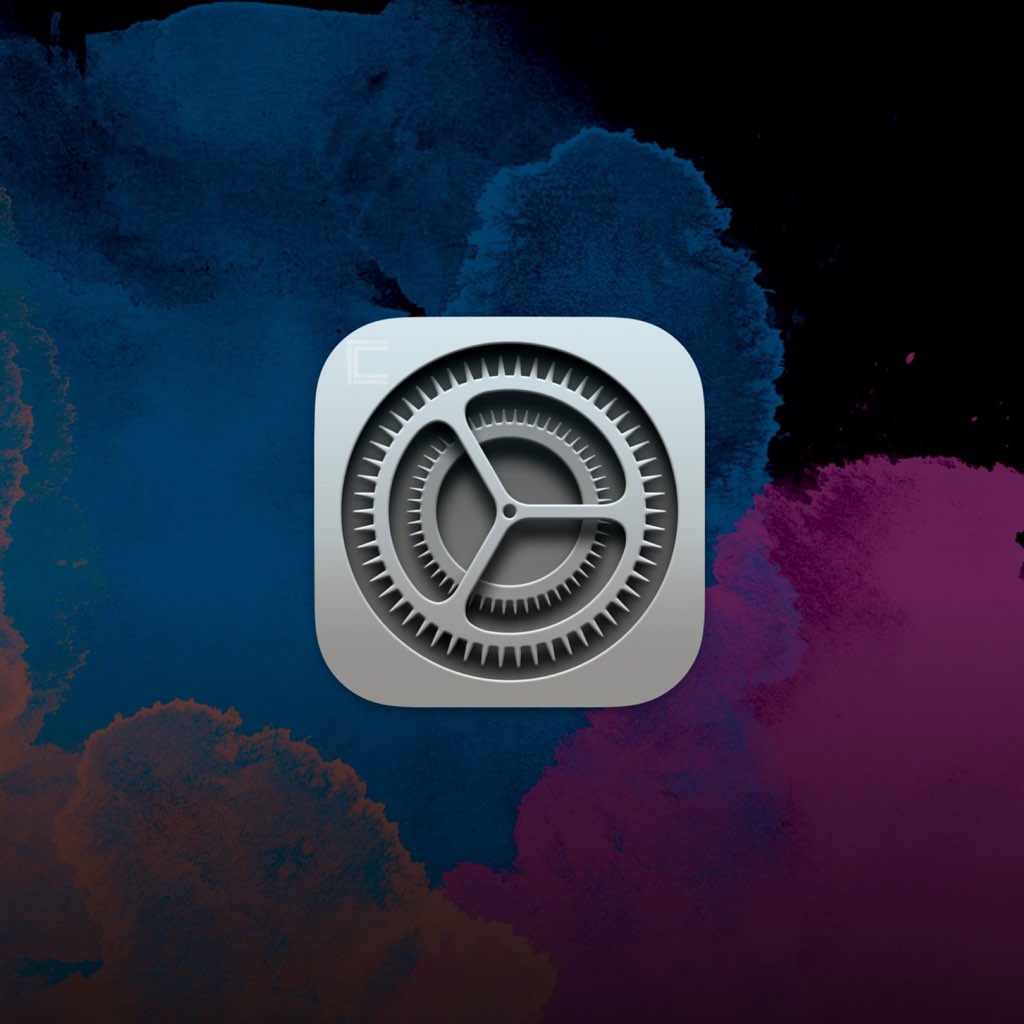
ریست کردن آیفون ؛ تمام تنظیمات آیفون (بدون پاک شدن داده ها و اطلاعات)
اگر شما بیش از حد تنظیمات آیفون یا آیپدتان را دستکاری کرده اید یا فقط می خواهید تنظیمات برگزیده خود را به پیش فرض های کارخانه بازگردانید، تنظیم مجدد همه آنها آسان است.
۱. برنامه Settings را از صفحه اصلی خود اجرا کنید.
۲. روی General ضربه بزنید
۳. روی Reset ضربه بزنید.
۴. روی Reset All Settings ضربه بزنید (ممکن است مجبور شوید کد عبور خود را دوباره وارد کنید تا این کار را انجام دهید).

ریست کردن آیفون : تنظیمات شبکه
مشکلی با WIFI خود دارید ؟اگر LTE متصل نمی شود و مطمئن هستید مشکلی در تنظیمات دستگاهتان وجود دارد، بهترین راه ریست تنظیمات شبکه دستگاه شماست. با ریست کردن تنظیمات شبکه، تمام نقاط دسترسی Wi-Fi ذخیره شده و رمزهای عبور آنها، اتصالات VPN و APN، و نیز تنظیم مجدد اتصال تلفن همراه شما، به شما اجازه می دهد تا مانند شروع تازه در بخش شبکه دستگاه خود از آن استفاده کنید .
۱. برنامه Settings را از صفحه اصلی خود اجرا کنید.
۲. روی General ضربه بزنید
۳. روی Reset ضربه بزنید.
۴. روی Reset Network Settings ضربه بزنید (ممکن است مجبور شوید کد عبور خود را دوباره وارد کنید تا این کار را انجام دهید).

ریست کردن آیفون یا آیپد: دیکشنری کیبرد
اگر Autocorrect کیبرد شما پیشنهاد برخی کلمات با زبان ها یا کلمات عجیب و غریب می دهد، ممکن است زمان ریست دیکشنری کیبرد شما فرا رسیده باشد.
۱. برنامه Settings را از صفحه اصلی خود اجرا کنید.
۲. روی General ضربه بزنید
۳. روی Reset ضربه بزنید.
۴. روی Reset Keyboard Dictionary ضربه بزنید (ممکن است مجبور شوید کد عبور خود را دوباره وارد کنید تا این کار را انجام دهید).

ریست کردن آیفون یا آیپد: صفحه اصلی
آیا می خواهید به طرح پیش فرض اپل بروید؟ تنظیم مجدد صفحه اصلی تمام برنامه های پیش فرض را به صفحه اصلی منتقل می کند و تمام برنامه های شخص ثالث را در صفحه های بعدی قرار خواهد داد. ، این ریست تصویر زمینه را بازنشانی یا هیچکدام از برنامه های شما را حذف نخواهد کرد.
۱. برنامه Settings را از صفحه اصلی خود اجرا کنید.
۲. روی General ضربه بزنید
۳. روی Reset ضربه بزنید.
۴. روی Reset Home Screen Layout ضربه بزنید (ممکن است مجبور شوید کد عبور خود را دوباره وارد کنید تا این کار را انجام دهید).

ریست کردن آیفون یا آیپد: تنظیمات مکان و حریم خصوصی
اگر می خواهید تنظیمات مکان و حریم خصوصی خود را به پیش فرض های سیستم خود بازگردانید و همه دسترسی ها را از برنامه های شخص ثالث بگیرید تا نیاز به درخواست دسترسی مجدد آنها باشد، می توانید این کار را انجام دهید.
۱. برنامه Settings را از صفحه اصلی خود اجرا کنید.
۲. روی General ضربه بزنید
۳. روی Reset ضربه بزنید.
۴. روی Reset Location & Privacy ضربه بزنید (ممکن است مجبور شوید کد عبور خود را دوباره وارد کنید تا این کار را انجام دهید).

ریست کردن آیفون یا آیپد بطور کلی با پاک شدن محتوا
اگر می خواهید نسخه پشتیبانی از آیفون یا آیپدتان را ریستور کنید و یا به هر دلیلی می خواهید نرم افزاری آیفونتان مثل روز اول شود، می توانید از این راه استفاده کنید. توجه: شما تمام اطلاعات مربوط به دستگاهتان را که به iCloud Drive و یا دیگر سرویس منتقل نشده اند، از دست خواهید داد.
۱. برنامه Settings را از صفحه اصلی خود اجرا کنید.
۲. روی General ضربه بزنید
۳. روی Reset ضربه بزنید.
۴. روی Erase All Content and Settings ضربه بزنید (ممکن است مجبور شوید کد عبور خود را دوباره وارد کنید تا این کار را انجام دهید).وقتی که این کار را انجام دهید، گوشی خود را پاک می کند، ری استارت می شود و به صفحه تنظیمات اولیه باز می گردد.

آخرین محصولاتِ ما انتظارت رو میکشن
نوشتههای تازه
- آیفون ۱۷ و هر آنچه که تاکنون از این دستگاه می دانیم ؛ بیخیالِ آیفون ۱۶!
- معرفی ۱۵ ترفند سافاری در آیفون که از چشم شما مخفی مانده اند
- هر آنچه که در مورد آیپد پرو و آیپد ایر ۲۰۲۴ می دانیم ؛ هیجان اپل در بهار
- حلقه اپل و هرآنچه که از این محصول می دانیم ؛ آینده ای عجیب برای اپل
- هرآنچه که از آیفون ۱۶ می دانیم ؛ آپگرید اساسی برای این خانواده پُرحاشیه
- نگاهی به تمامی تغییرات iOS 17.4 ؛ دنیایی از تغییرات جدید
- آموزش کامل بازگشت آنتن آیفون ۱۴ و آیفون ۱۵ ؛ تلاش برای رستگاری…
- آموزش کامل ثبت کردن اسکرین شات تمام صفحه در آیفون












سلام من به مشکل خورده گوشیم ایفون ایکس هست و گاهی اوقات شارژ نمیکنه وقتی به شارژر وصل میکنم یعنی علامتش میاد ولی نیم ساعت بعد همون درصد شارژ هست و گاهی ام تو جسبم میذارم در میارم میبینم خاموشه و گاهی ام شده وقتی اس میاد تو شارژه خاموش میشه یهو میخوام قبله از مراجعه به نمایندگی یه بار ریست کنم شاید درست بشه و نرم افزاری باشه
باید از اخرین ریستی ک گذاشتین استفاده کنم ؟
بعد اینکه شما نمیتونین با این چیزایی ک گفتم بفهمین مشکل از کجایه گوشی میتونه باشه ؟
با سلام و احترام 😊
شما قبل از اینکه آخرین مرحله رو انجام بدید، به همون منوی اشاره شده مراجعه کرده و Reset All Settings رو انتخاب کنید. امیدوارم با این مورد مشکل تون حل بشه. در غیر این صورت باید راه آخر رو طی کنید که تمامی اطلاعات گوشی تون در این صورت حذف میشه.
ممنون ک دیدگاهتون رو با ما در میون گذاشتید 😊
سلام خسته نباشید
من مدتی پیش گوشیم که رو ریست کلی کردم بعد از اون دیگه هات اسپات گوشیم وصل نشد و همون موقع میزد که باید به نمایندگی سیم کارتتون مراجعه کنید
همین حالا دوباره ریست network setting رو انجام دادم اما درست نشد.
حالا بایستی حتما ببرم نمایندگی؟!
ضمنا گوشیم آیفون ۸ هستش.
سلام وقتی میخوام rest aallsetting کنم یه پسکد ۴رقمی میخواد که من مدارم چ جوری ریست کنم
سلام، اون پسورد ۴ رقمی همون پسوردی هست که در کنار تاچ آیدی یا فیس آیدی انتخاب کردین برای آیفونتون.
با عرض سلام و خسته نباشید خدمت شما و همه همکاران عزیز اولا اینکه بابت اطلاعات مفیدتون در شبکه های اجتماعی سپاس گذاریم…
گوشی من iPhone 6s هستش رمز آیکلودم رو فراموش کردم و activation lock فعاله نه کارتنش رو دارم نه فاکتور خرید،راه های امنیتی اپل ساپورت رو هم استفاده کردم ولی هیچی یادم نمیاد،آیا با ریستور کردن گوشیم مثلا به ios12.5 میشه این مشکل رو حل کرد؟؟؟
لطفا کمکم کنید